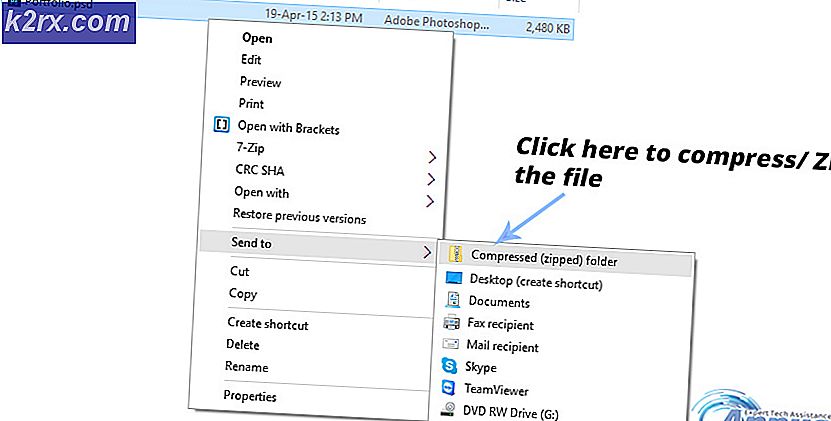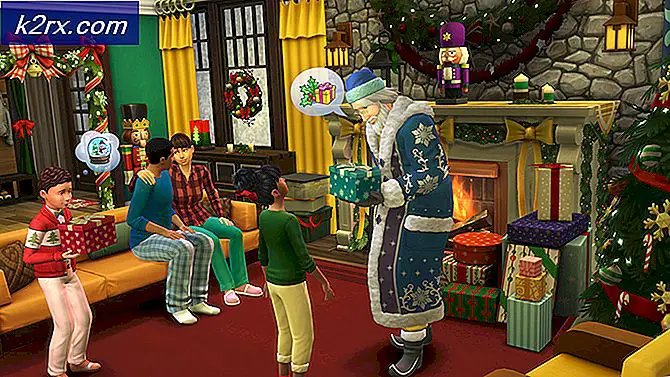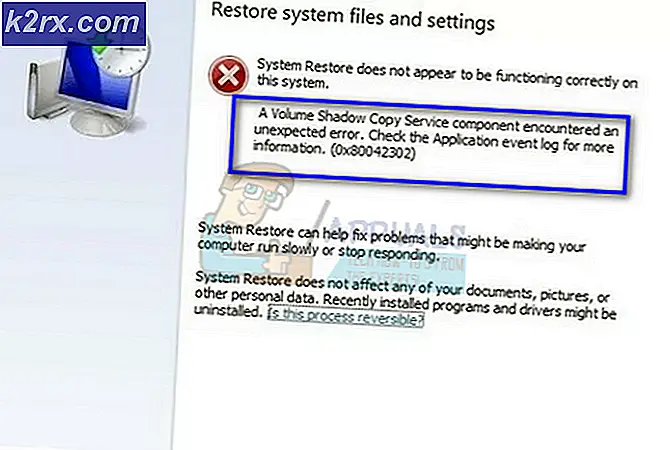Så här: Säkerhetskopiera din Android-enhet
En smart telefon är det vanligaste tillbehöret i världen dessa dagar och det är också en vanlig händelse att ha den trasig, förlorad eller stulen. I det här fallet är den vanliga paniken inte bara förlusten av telefonen utan även förlusten av data, kontakter, foton och olika andra vad vi inte kan ha lagrat på den. Men felet med androiden är det; det har som standard inte säkerhetskopiering och användaren måste säkerhetskopiera telefonen till dem. Google har kunnat erbjuda en utmärkt lösning för att spara vanligtvis de flesta viktiga sakerna.
Denna säkerhetskopiering kan vanligtvis ske över några enkla steg.
Använda de inbyggda synkroniseringsfunktionerna i Google
Detta är ett av de enklaste sätten du kan använda för att säkerhetskopiera din Android-telefon. Google Sync låter Android-användare synkronisera alla sina kontakter, e-postmeddelanden, relaterad information, sparade spel, appdata, kalendrar, webbläsarhistorik, foton, musik, anteckningar. Det låter dig också spara detaljer som WiFi-lösenord, speciella enhetens inställningar. Detta kan direkt säkerhetskopieras till Googles servrar och kan återställas enkelt när en ny enhet är ansluten. Googles servrar med avseende på tillförlitlighet är de mest tillförlitliga och pålitliga.
Aktivera synkronisering Tryck på Inställningar > Konton -> Välj Google > Välj ditt Google-konto > Koll på alla alternativ som du vill synkronisera med ditt Google-konto.
När du loggar in på ditt Google-konto på en enhet, inklusive en ny enhet, kommer du direkt att få tillgång till alla objekt som du tidigare synkroniserat. Det här är praktiskt om du väljer att köpa en ny telefon eller om du har tappat telefonen.
För att säkerhetskopiera WiFi och andra detaljerade enhetens inställningar har Google ett inbyggt säkerhetskopieringsverktyg.
För att komma åt denna TAP
Inställningar > Öppna sedan Back Up & Reset > kolla på Back Up My Data > och kontrollera sedan Automatisk återställning .
PRO TIPS: Om problemet är med din dator eller en bärbar dator, bör du försöka använda Reimage Plus-programvaran som kan skanna förvaret och ersätta korrupta och saknade filer. Detta fungerar i de flesta fall där problemet uppstått på grund av systemkorruption. Du kan ladda ner Reimage Plus genom att klicka härAnvänd Helium App för att säkerhetskopiera din Android-enhet utan att ge root access
För en PC-säkerhetskopiering utan att ge någon app-root-åtkomst, installera Helium-appen på din Android-enhet genom att leta efter Helium i Google Play Butik, ladda ner skrivbordsversionen och koppla dem båda tillsammans härifrån.
När du har anslutit telefonen till datorn kan du behöva ladda ner USB-drivrutinerna. När det är klart kommer systemet att upptäcka telefonen, se till att heliumapplikationen på din dator är öppen och synlig för dig.
På Helium-appen följer du stegen på telefonens skärm för att aktivera USB-debugging och mtp / ptp.
När det här är gjort, tryck på BACKUP-appen och välj de appar som du vill säkerhetskopiera, tryck sedan på Alternativ för säkerhetskopiering och välj USB-lagring. Detta kommer att kopiera och behålla backupen till din dator / bärbar dator.
Om du behöver återställa data från säkerhetskopiering kan du klicka på fliken RESTORE AND SYNC, och välj sedan enheten där säkerhetskopieringen sparas.
Pro-versionen av Helium möjliggör schemaläggning av automatiska säkerhetskopior och till och med låter den lagras i molnet.
PRO TIPS: Om problemet är med din dator eller en bärbar dator, bör du försöka använda Reimage Plus-programvaran som kan skanna förvaret och ersätta korrupta och saknade filer. Detta fungerar i de flesta fall där problemet uppstått på grund av systemkorruption. Du kan ladda ner Reimage Plus genom att klicka här